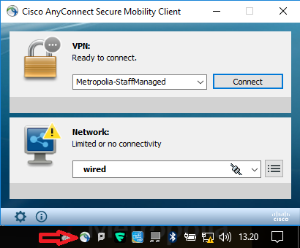...
1. Klikkaa tietokoneesi ruudun oikeasta alanurkasta löytyvää Cisco AnyConnect -kuvaketta. (Kuvake on valkoinen pallo, jossa on kaksi vihreää ja sinistä kaarta. Kuvake on merkitty ao. kuvaan punaisella nuolella.)
2. Valitse "Ready to connect" -tekstin alapuolella sijaitsevasta alasvetovalikosta "Metropolia-StaffManaged" tai opiskelijakoneissa "Metropolia-StudentManaged".
3. Klikkaa Cisco AnyConnect Secure Mobility Client -ikkunan VPN-osiosta löytyvää Connect-painiketta.
4. Kirjaudu palveluun omalla Metropolian käyttäjätunnuksellasi.
| Info | ||
|---|---|---|
| ||
Metropolian ylläpitämissä Windows-tietokoneissa kirjaudutaan valitsemalla AnyConnect-clientin alasvetovalikosta esiasetettu profiili. Henkilökunnan hallituissa koneissa valitaan MetropoliaStaff ja opiskelijoiden hallituissa koneissa MetropoliaStudent. VPN-clientissa käytettävä käyttäjätunnus on sama verkkotunnus, jolla kirjaudutaan muihin Metropolian palveluihin, esimerkiksi Omaan ja sähköpostiin. Mahdollisista poikkeuksista ohjeistetaan kyseistä käyttäjää erikseen. |
VPN-clientin asennus ja käyttö Metropolian ylläpitämissä Apple macOS-tietokoneissa
...